Nếu laptop Windows của bạn gặp phải tình trạng Wi-Fi và Bluetooth biến mất sau khi thoát khỏi chế độ ngủ (sleep) nhưng lại hoạt động bình thường trở lại sau khi khởi động lại, đây là một vấn đề khá phổ biến. Nguyên nhân thường xuất phát từ sự cố driver hoặc các cài đặt quản lý nguồn không chính xác. Đừng lo lắng, với vai trò là một chuyên gia công nghệ từ thuthuatmeohay.com, chúng tôi sẽ hướng dẫn bạn các bước chi tiết để khắc phục lỗi mất Wi-Fi Bluetooth sau sleep Windows một cách hiệu quả và đưa thiết bị của bạn trở lại trạng thái hoạt động ổn định nhất.
1. Vô hiệu hóa Quản lý Nguồn Trạng thái Liên kết (LSPM) trong Cài đặt Nguồn
Quản lý Nguồn Trạng thái Liên kết (Link State Power Management – LSPM) là một tính năng tiết kiệm năng lượng được thiết kế để giảm mức tiêu thụ điện khi các thiết bị PCIe (chẳng hạn như bộ điều hợp mạng) không được sử dụng. Tuy nhiên, cài đặt này đôi khi có thể gây ra sự cố khiến các thiết bị mạng biến mất khi máy tính resume từ chế độ ngủ, do Windows không thể đánh thức chúng một cách chính xác.
Để khắc phục, bạn có thể an toàn vô hiệu hóa LSPM trong Cài đặt nguồn mà không gây ảnh hưởng đáng kể đến mức tiêu thụ điện năng. Dưới đây là các bước thực hiện:
- Nhấp vào Start, nhập Control Panel, và mở ứng dụng này từ kết quả tìm kiếm.
- Trong Control Panel, điều hướng đến mục Power Options và nhấp vào Change plan settings cho gói năng lượng đang hoạt động của bạn.
- Tiếp theo, nhấp vào Change advanced power settings để mở hộp thoại Power Options.
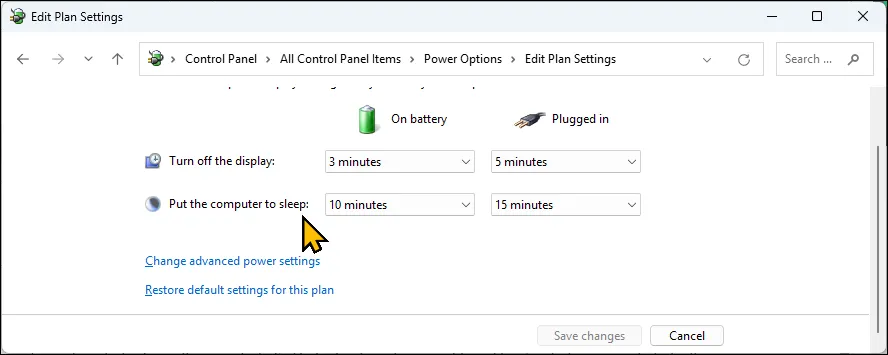 Tùy chọn "Change advanced power settings" trong Cài đặt nguồn trên Windows 11
Tùy chọn "Change advanced power settings" trong Cài đặt nguồn trên Windows 11 - Mở rộng mục Wireless Adapter Settings > Power Saving Mode. Sau đó, đặt cả hai tùy chọn On battery và Plugged in thành Maximum Performance.
- Kế đến, mở rộng PCI Express > Link State Power Management và đặt tùy chọn này thành Off.
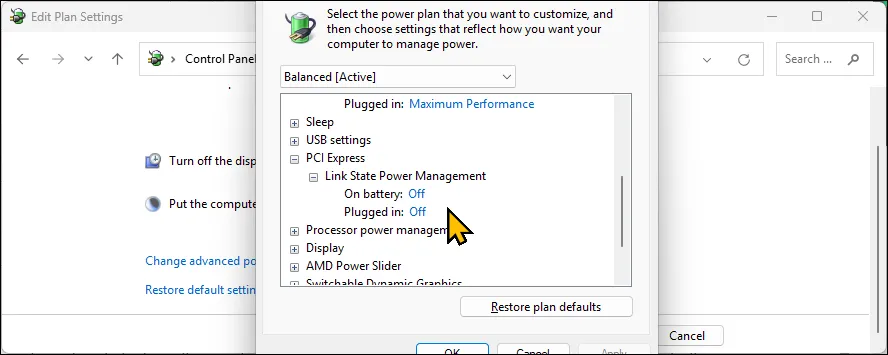 Cài đặt quản lý nguồn trạng thái liên kết PCI Express trong Power Options trên Windows 11
Cài đặt quản lý nguồn trạng thái liên kết PCI Express trong Power Options trên Windows 11 - Nhấp vào Apply và OK, sau đó khởi động lại máy tính của bạn.
Sau khi khởi động lại, bộ điều hợp Wi-Fi và Bluetooth của bạn sẽ duy trì hoạt động ngay cả khi laptop của bạn thoát khỏi chế độ ngủ. Phương pháp này đã được kiểm chứng và hoạt động hiệu quả trên nhiều dòng laptop Windows.
2. Gỡ cài đặt và Cài lại Driver Bluetooth và Wi-Fi
Nếu Wi-Fi và Bluetooth vẫn biến mất sau chế độ ngủ, vấn đề có thể do một bản cập nhật driver bị lỗi. Việc quay trở lại phiên bản driver cũ và ổn định hơn có thể giúp khắc phục lỗi này. Để gỡ driver Bluetooth, hãy làm theo các bước sau:
- Nhấp vào Start, nhập Device Manager, và mở nó.
- Mở rộng phần Bluetooth.
- Nhấp chuột phải vào thiết bị Bluetooth của bạn (ví dụ: Intel(R) Wireless Bluetooth(R) hoặc Realtek Bluetooth) và chọn Uninstall device.
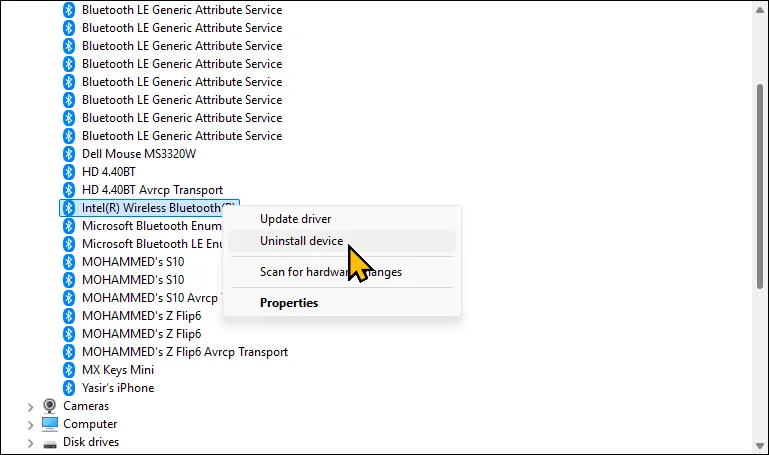 Menu ngữ cảnh của Bộ điều hợp Bluetooth trong Device Manager trên Windows 11, hiển thị tùy chọn "Uninstall device"
Menu ngữ cảnh của Bộ điều hợp Bluetooth trong Device Manager trên Windows 11, hiển thị tùy chọn "Uninstall device" - Trong hộp thoại xác nhận, chọn Attempt to remove the driver for this device, sau đó nhấp vào Uninstall.
Để gỡ driver Wi-Fi, hãy làm theo các bước sau:
- Trong Device Manager, mở rộng phần Network adapters.
- Nhấp chuột phải vào bộ điều hợp Wi-Fi của bạn và chọn Uninstall device.
- Chọn Attempt to remove the driver for this device, sau đó nhấp vào Uninstall.
Sau khi cả hai driver đã được gỡ cài đặt, bạn có thể tiến hành cài đặt lại các phiên bản driver cũ hơn.
Cài đặt lại phiên bản driver cũ hơn
Giả sử các driver mới nhất đang bị lỗi hoặc không tương thích với bộ điều hợp mạng của bạn, việc cài đặt một phiên bản driver cũ hơn có thể giúp giải quyết vấn đề. Bạn có thể tải các driver cũ hơn từ trang web của nhà sản xuất thiết bị.
Ví dụ, nếu laptop của bạn sử dụng bộ điều hợp Bluetooth và Wi-Fi của Intel, hãy truy cập Intel’s Download Center, chọn danh mục Wireless, và tải xuống một phiên bản driver trước đó. Sau đó, chạy trình cài đặt MSI hoặc tệp cài đặt và làm theo hướng dẫn trên màn hình để cài đặt.
3. Thực hiện Đặt lại Hệ thống (System Reset)
Nếu vấn đề mất Wi-Fi và Bluetooth sau sleep Windows là do lỗi hỏng hóc hoặc thiếu các tệp hệ thống, việc thực hiện khôi phục cài đặt gốc có thể hữu ích. Windows 10 và 11 cho phép bạn đặt lại máy tính mà không làm mất dữ liệu cá nhân, mặc dù các ứng dụng và cài đặt khác sẽ bị xóa.
Trước khi đặt lại, hãy tạo một bản sao lưu dữ liệu quan trọng trên máy tính Windows của bạn. Bạn cũng có thể xuất danh sách các ứng dụng đã cài đặt trên máy tính ra một tệp văn bản bằng cách sử dụng Windows Package Manager. Để xuất danh sách các ứng dụng đã cài đặt, hãy thực hiện như sau:
- Nhấp vào tìm kiếm, nhập cmd, và mở Command Prompt.
- Sau đó nhập lệnh sau và nhấn Enter để lưu danh sách vào C:apps.txt:
winget list >c:apps.txt
Để đặt lại PC của bạn:
- Đi tới Settings > System > Recovery > Reset this PC.
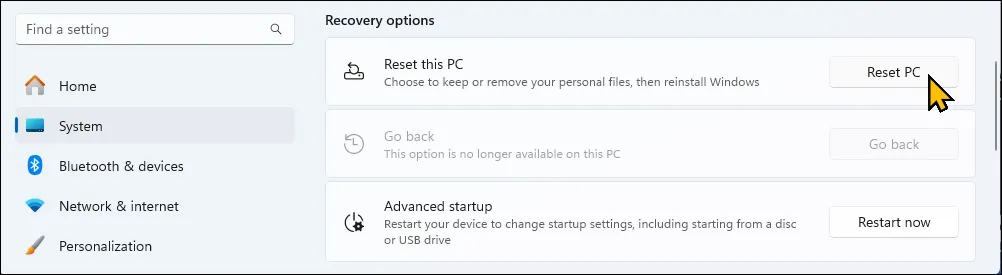 Tùy chọn "Reset this PC" trong phần Recovery của ứng dụng Settings trên Windows 11
Tùy chọn "Reset this PC" trong phần Recovery của ứng dụng Settings trên Windows 11 - Chọn Keep my files (Giữ lại các tệp của tôi).
- Sau đó chọn Cloud download (Tải xuống từ đám mây) hoặc Local reinstall (Cài đặt lại cục bộ).
- Nhấp vào Next, sau đó Finish để bắt đầu quá trình đặt lại.
Windows sẽ tải xuống phiên bản hệ điều hành mới nhất từ đám mây (nếu bạn chọn Cloud download) và đặt lại máy tính của bạn. Sau khi đặt lại, hãy cài đặt các driver mới nhất và kiểm tra xem sự cố đã được giải quyết chưa.
4. Giữ PC Luôn Hoạt Động (Giải pháp tạm thời)
Như một biện pháp khắc phục tạm thời, bạn có thể ngăn PC của mình chuyển sang chế độ ngủ để tránh mất kết nối Wi-Fi và Bluetooth. Bạn có thể sử dụng tính năng Awake của PowerToys để giữ PC luôn hoạt động vô thời hạn, đồng thời vẫn cho phép bạn thủ công đưa máy vào chế độ ngủ khi cần.
Hãy bắt đầu bằng cách tải xuống PowerToys từ Microsoft Store. Khởi chạy ứng dụng, mở rộng Advanced Tools > Awake > Enable awake. Sau đó, trong phần Behaviour, đặt Mode thành Keep awake indefinitely.
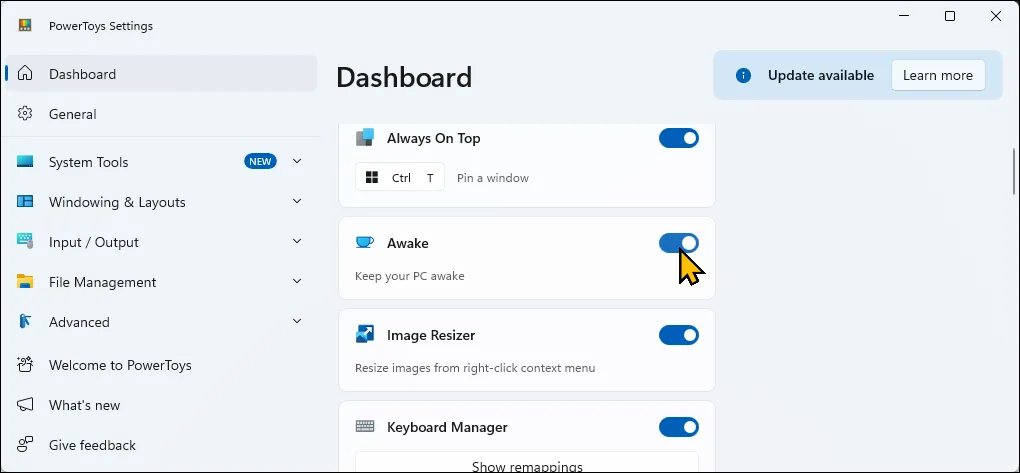 Giao diện cài đặt PowerToys với tab "Awake" được chọn để giữ máy tính luôn bật
Giao diện cài đặt PowerToys với tab "Awake" được chọn để giữ máy tính luôn bật
5. Kiểm tra Các Vấn đề Phần cứng
Xác định các vấn đề phần cứng có thể phức tạp, đặc biệt nếu các thiết bị Wi-Fi và Bluetooth hoạt động sau khi khởi động lại. Trước khi mang laptop đến trung tâm bảo hành, hãy thử các bước sau để xác định lỗi phần cứng.
Một cách dễ dàng để kiểm tra các vấn đề liên quan đến phần cứng là kiểm tra Wi-Fi và Bluetooth của bạn trên một hệ điều hành khác. Đây là lý do tại sao chúng tôi khuyên bạn nên có một USB Linux Live, vì bạn có thể sử dụng tùy chọn “Try Ubuntu” để kiểm tra hệ điều hành mà không cần cài đặt.
Để thực hiện, hãy tạo một USB có khả năng boot với bản phân phối Ubuntu Linux, khởi động vào Ubuntu Live, và sau đó sử dụng tùy chọn “Try Ubuntu”. Kiểm tra xem Wi-Fi và Bluetooth có hoạt động trong chế độ live hay không. Nếu có, vấn đề không phải do phần cứng mà là do phần mềm.
Thực hiện “Wiggle Test” (Kiểm tra rung lắc)
Bài kiểm tra rung lắc giúp xác định xem sự cố phần cứng có phải do kết nối lỏng lẻo hay không. Để thực hiện, hãy đặt laptop của bạn vào chế độ ngủ, sau đó nhẹ nhàng ấn xung quanh vỏ dưới, đặc biệt là gần bộ điều hợp Wi-Fi. Cuối cùng, đánh thức laptop và kiểm tra xem Wi-Fi có kết nối không. Nếu có, đó có thể là một kết nối nội bộ bị lỏng và là một giải pháp dễ dàng nếu bạn cảm thấy thoải mái khi mở laptop của mình.
Nếu vấn đề vẫn tiếp diễn mặc dù đã thử các biện pháp khắc phục này, hãy liên hệ với nhà sản xuất máy tính của bạn để được hỗ trợ. Nếu thiết bị của bạn vẫn còn trong thời gian bảo hành, bạn có thể đủ điều kiện để được sửa chữa hoặc thay thế.
Kết luận:
Việc mất kết nối Wi-Fi và Bluetooth sau khi laptop Windows thoát khỏi chế độ ngủ có thể gây khó chịu, nhưng thường có thể khắc phục được bằng các giải pháp phần mềm hoặc cài đặt đơn giản. Từ việc điều chỉnh cài đặt quản lý nguồn, gỡ và cài đặt lại driver, cho đến các bước nâng cao hơn như đặt lại hệ thống hay kiểm tra phần cứng bằng Linux Live USB, bài viết này đã cung cấp cho bạn một bộ công cụ toàn diện. Chúng tôi khuyến khích bạn thử các giải pháp theo thứ tự được trình bày để tìm ra nguyên nhân và cách khắc phục phù hợp nhất cho thiết bị của mình. Nếu bạn đã trải nghiệm lỗi này hoặc có thêm mẹo khắc phục, hãy chia sẻ kinh nghiệm của bạn trong phần bình luận bên dưới để cộng đồng thuthuatmeohay.com cùng tham khảo!


